Guida per principianti – Come installare i plugin di WordPress?
Pubblicato: 2019-02-21Molti di voi potrebbero non conoscere la parola Plugin, non è vero? Molte domande potrebbero sorgere nella tua mente riguardo al plugin WordPress. È comune se sei un principiante di WordPress. Quindi voglio che tu sappia che i plugin sono un elemento molto essenziale di ogni singolo sito web. Quindi ogni sviluppatore di WordPress dovrebbe avere conoscenza dei plugin. Facciamo una breve introduzione al plugin.
Che cos'è un plug-in?
Plugin, un software creato con una serie di funzioni che possono essere aggiunte al sito Web di WordPress. Sono responsabili dell'aggiunta di alcune funzionalità aggiuntive al tuo sito web. Se sei un laico e non hai alcuna conoscenza di programmazione, i plugin sono molto utili per te. Semplifica l'aggiunta di funzionalità senza alcuna conoscenza di codifica. I plugin WordPress sono principalmente scritti nel linguaggio di programmazione PHP. Ci sono diversi plugin disponibili in versione gratuita e premium. Puoi ottenere tutto dalla directory ufficiale dei plugin di WordPress.
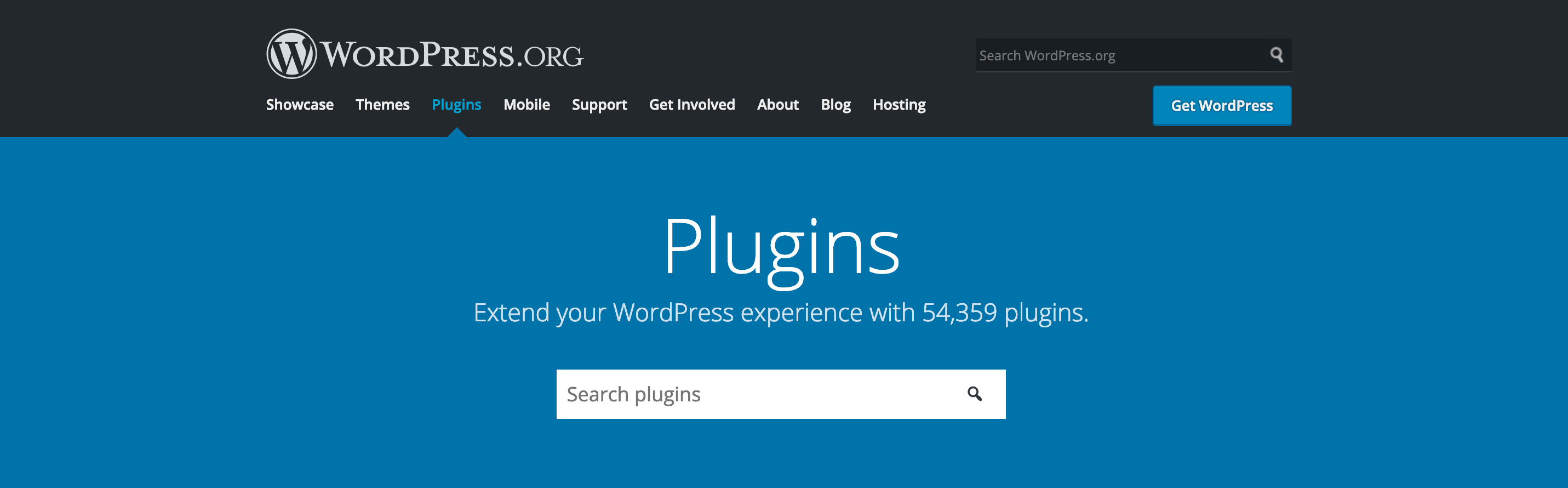
I plugin sono un fattore molto potente per il tuo sito. Può trasformare il tuo semplice sito Web in un negozio di e-commerce, social network o forum pienamente funzionante. Può anche aggiungere diverse funzionalità sorprendenti e avanzate al tuo sito Web che ti stupiranno davvero.
Puoi scaricare il plugin gratuito o puoi acquistare se vuoi quello premium dal suo sito ufficiale. Uno dei posti migliori per trovare il plugin WordPress è WordPress.Org. Puoi sceglierne uno qualsiasi che sarà perfetto per il tuo sito. La sua demo disponibile ti permetterà di scegliere quella giusta e scaricarla. Dopo il download, la prima domanda che incontrerai è come installare il plugin nel tuo sito WordPress. Ma non preoccupartene. Puoi seguire i seguenti passaggi che ti aiuteranno a completare il processo di installazione.
Prima di installare qualsiasi plugin di WordPress devi stare attento alle cose elencate:
- Cerca sempre di utilizzare il plug-in da directory affidabili o sviluppatori come wordpress.org.
- Leggi la recensione del plugin
- Controlla i dettagli aggiornati
Questa indagine ti aiuta a proteggere il tuo sito Web e, di conseguenza, sarai in grado di creare un sito Web potente.
Esistono diversi metodi per installare il plugin. Questi metodi includono modi semplici per principianti e modi avanzati per chi ha un po' più di esperienza con WordPress. Oggi ci occuperemo di tre diversi metodi su come installare il plugin WordPress nel tuo sito web. Questi tre metodi sono elencati di seguito:
- Installa tramite WordPress Dashboard
- Carica direttamente un plugin da WordPress
- Installa tramite SFTP
Ora ci occupiamo di tutti questi metodi uno per uno in dettaglio
Installa i plugin di WordPress tramite la dashboard di WordPress
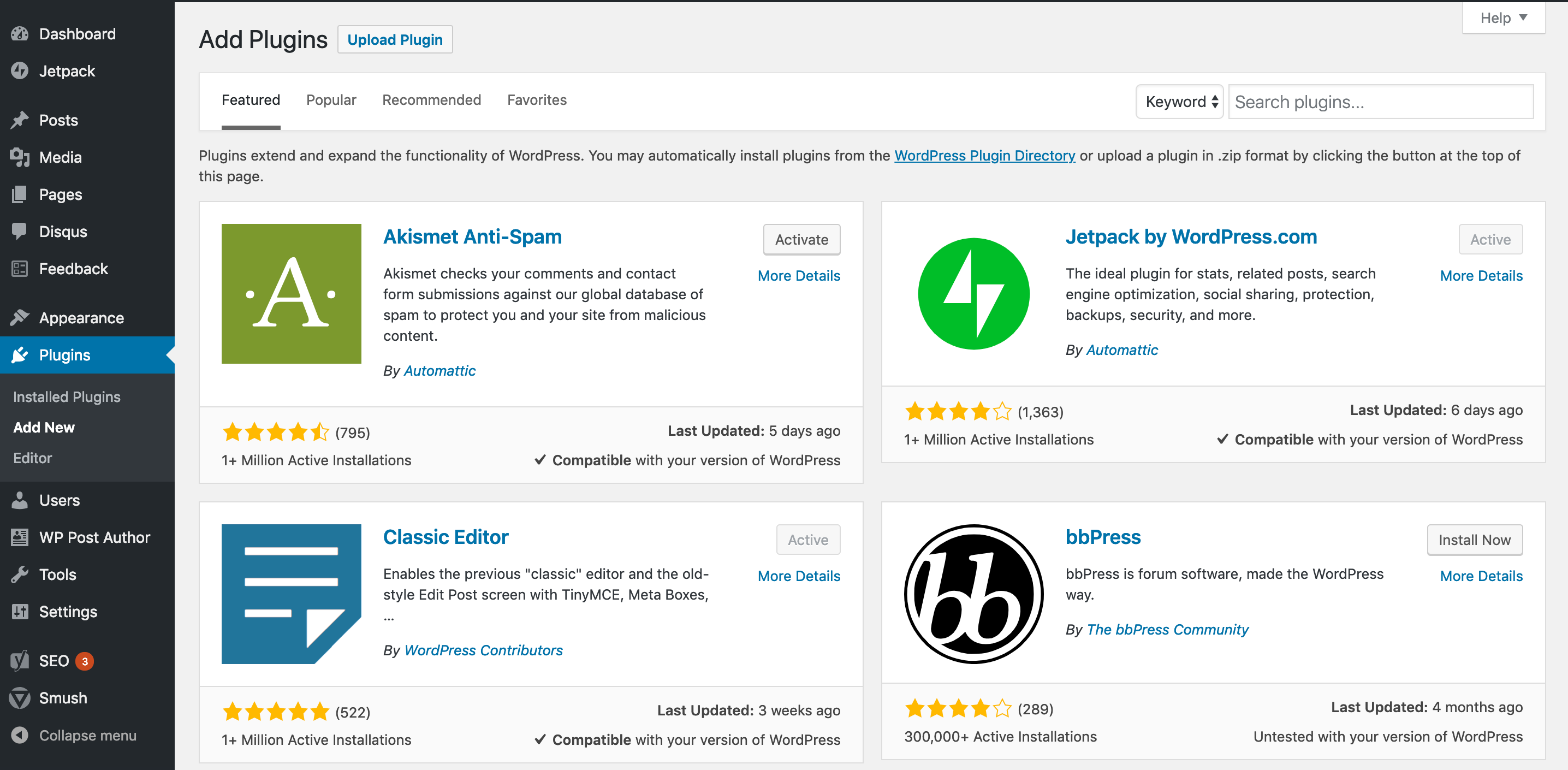
Il nostro primo metodo si concentra in particolare sui principianti. Il processo di installazione dalla dashboard di WordPress è uno dei processi più semplici per ottenere il plug-in sul tuo sito web. Nella parte superiore della pagina del tuo sito web, noterai diverse schede in cui puoi trovare un elenco di plug-in disponibili. Alcune delle categorie di plugin elencate sono:
- In primo piano
- Più popolare
- Consigliato
- Plugin preferito
Una volta che conosci il nome del plug-in richiesto, puoi cercarlo direttamente dalla dashboard e installarlo. Puoi seguire i seguenti passaggi per installare il plugin da questo metodo:
- Vai ai plugin nella tua dashboard
- Fare clic su aggiungi nuovo
- Trova il plug-in che desideri dall'elenco fornito o effettua una ricerca per uno
- Prima di scegliere quello da installare, visualizza tutti i dettagli
- Una volta corretto il plug-in, fai clic sul pulsante "Installa"
- Durante l'installazione, il pulsante arancione inizia a funzionare. Devi aspettare che si fermi
- Infine, fai clic sul pulsante "Attivo"
Con questi passaggi, hai fatto con la prima procedura di installazione. Non è molto facile? Quindi i principianti possono utilizzare questo metodo senza alcun mal di testa e possono installare il plug-in sul proprio sito Web.

Carica direttamente un plugin da WordPress
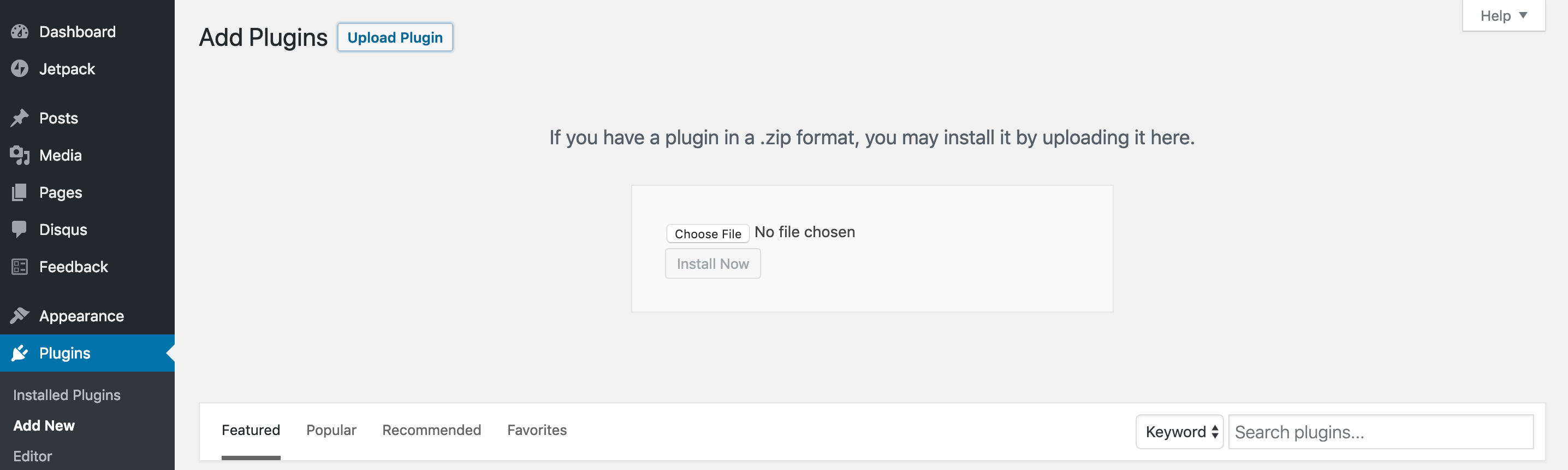
Allo stesso modo, il secondo metodo per caricare direttamente il plugin da WordPress. I plugin (gratuiti o premium), che non sono elencati nella directory, non possono essere installati dal primo metodo. In tal caso, questo metodo è perfetto per te. I plugin esterni alla directory possono essere caricati manualmente. Tutti i plugin scaricati sono in formato zip. Devi tenerli archiviati e seguire i seguenti passaggi per installarlo. I seguenti passaggi elencati ti aiutano a installare il plugin.
- Vai ai plugin sulla tua dashboard
- Seleziona il pulsante "Aggiungi nuovo"
- Nella parte superiore della tua pagina, otterrai il pulsante "Carica plug-in", fai clic su quel pulsante
- Se il tuo plugin è in formato .zip, fai clic sul pulsante "Scegli file"
- Dopodiché scegli il file ZIP del tuo plugin dal tuo computer
- Infine, fai clic sul pulsante "Installa ora"
- Dopodiché, devi attendere un minuto per completare il processo di installazione.
- Una volta installato il plug-in, fai clic sul pulsante "Attiva plug-in"
Installa tramite SFTP
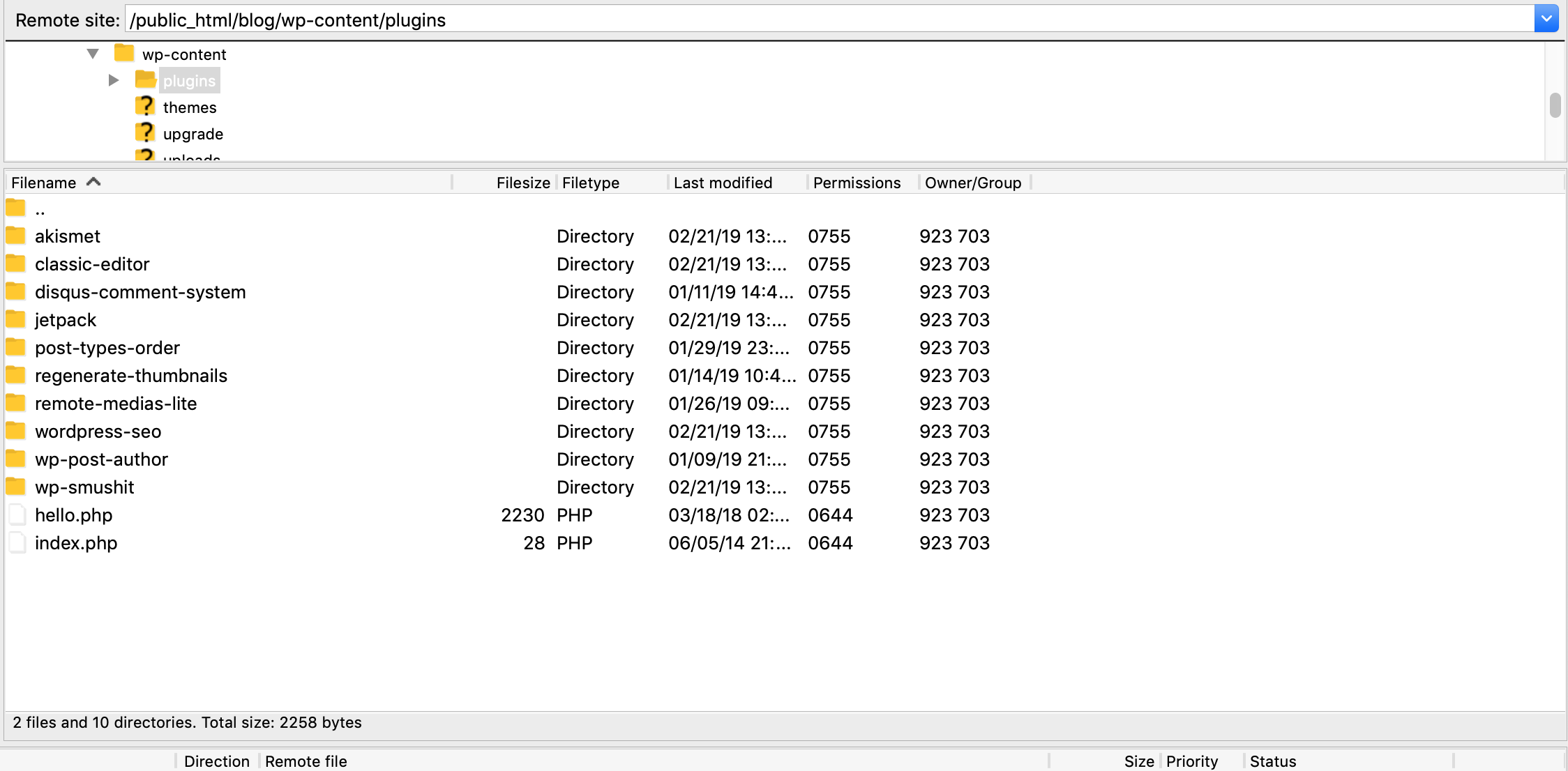
Infine, il nostro terzo e ultimo metodo consiste nell'installare tramite SFTP. Questo è un metodo più avanzato, quindi l'utente deve avere una conoscenza di base di WordPress e dei suoi plugin. Per questo, devi imparare a lavorare con il protocollo di trasferimento file. Questo metodo richiede di caricare manualmente i file sul server e infine di attivare il plug-in tramite il pannello di amministrazione. In questo metodo, devi utilizzare un client FTP FileZilla gratuito per caricare il plug-in Yoast sul tuo sito Web WordPress. Quindi seguiamo i seguenti passaggi per installare il plugin.
- Vai alla pagina dei plug-in dal sito Web della directory dei plug-in di WordPress.
- Fare clic sul pulsante di download rosso per trasferire lo zip del plug-in sul computer
- Decomprimi i file del plugin
- Allo stesso modo, connettiti al server del tuo sito tramite FTP
- Passa alla cartella wp-content all'interno dell'installazione di WordPress per il tuo sito web
- Passa alla directory /wp-content/plugins
- Carica la cartella dei plugin nella directory /wp-content/plugins sul tuo server web
- Vai alle opzioni "Plugin installati" e fai clic su "Attiva" sotto il plugin che hai appena caricato tramite SFTP.
Conclusione
Quindi abbiamo fatto con tutti e 3 i processi di installazione per il plugin WordPress. Il primo e il secondo sono metodi semplici che sono amichevoli per i principianti. Il terzo è un metodo avanzato per il processo di installazione che richiede una conoscenza di base di FTP. Ci auguriamo che il processo di cui sopra ti abbia aiutato a installare i plugin sul tuo sito web. Questi processi sono molto facili da imparare e implementare. Ti assicuro che puoi installare facilmente i plugin e puoi aggiungere sempre più funzionalità aggiuntive al tuo sito web.
Se hai riscontrato qualsiasi tipo di problema durante l'installazione dei plugin o in caso di confusione riguardo al processo di cui sopra, puoi commentarci. Accettiamo di cuore tutte le vostre domande e cerchiamo di risolverle il prima possibile. Riceverai pieno supporto dal nostro eccezionale team di supporto. Per ulteriori informazioni relative a WordPress resta in contatto con noi e continua a visitare il nostro sito web.
